 iVCam电脑版
iVCam电脑版iVCam电脑版是一款可以帮你把闲置手机变成电脑摄像头的系统辅助工具软件,一般来说不是笔记本的话家里用的台式很少会配个摄像头的,当你需要通过摄像头来实现视频聊天的时候就比较麻烦。现在有了这款iVCam电脑版,你可以不需要花钱去买摄像头了,直接把手机当做电脑的摄像头使用,软件支持通过usb连接手机,非常方便。有需要的小伙伴,赶快来微侠网下载吧!

– 高质量的实时视频,延迟低、速度快– 通过 Wi-Fi 或 USB 线自动连接,易于使用– 支持多实例,一台电脑连接多个手机– 支持包括4K、1080p、720p、480p及360p等常见视频尺寸– 可设置视频帧率、视频质量以及音频质量– 横竖屏两种视频模式– 支持前置、后置摄像头并可实时切换– 支持美肤功能、闪光灯、手动/自动对焦以及视频翻转– 录制声音并播放至电脑,把您的手机用作电脑麦克风– 完全替换 USB 摄像头或集成摄像头,兼容几乎所有使用摄像头的应用程序– 简单易用的 Windows 客户端可以预览视频、拍照以及录制视频文件。
USB 驱动
如果手机连上电脑后不能被识别,请在电脑上安装手机的USB 驱动。您可以直接安装官方手机助手,也可以根据手机品牌自行搜索下载安装,比如搜索“华为手机 USB 驱动”。
驱动安装好后连接手机,根据选择您的手机会被识别为一个可移动磁盘或媒体设备。
USB 调试
在手机端启用设置 > 开发人员选项下的USB 调试选项。对于 Android 4.2 及更高版本,默认情况下开发人员选项是隐藏的。可使用以下步骤打开:
在设备上,转到设置 > 关于<设备>。
点按7次版本号以启用设置 > 开发人员选项。
然后启用USB 调试选项。
提示:您可能还会想启用“保持唤醒”选项,以防止手机进入休眠状态。
如果不会设置,请根据您的手机型号搜索“安卓打开USB调试模式”以获取更多信息。
USB 模式
手机通过 USB 连接电脑后,根据提示选择传输文件或传输照片,而不是仅充电。
运行 iVCam 客户端程序并稍等片刻,如果手机是首次连接,它将提示您是否允许 USB 调试:

选上一律允许后按确认便可正常工作了。
注意:这一步是必须的,如果手机上不能弹出这个确认框,请自行搜索解决方法。
iVCam
如果手机已正确配置并在 USB 调试模式下通过 USB 连接到 PC,则 iVCam 将自动通过 USB 连接并传输视频。




3.7M/中文
详情

12.1M/中文
详情

33.1M/中文
详情

121KB/中文
详情

52.9M/中文
详情

1M/中文
详情
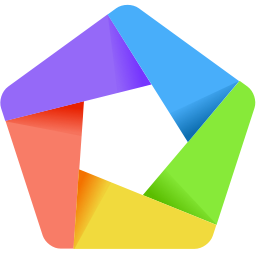
265KB/中文
详情
60 KB/中文
详情
10M/中文
详情
764KB/中文
详情
32.5M/中文
详情
5.9M/中文
详情
52.9M/中文
详情
2.17 MB/中文
详情
1.25 MB/中文
详情
10.8M/中文
详情
1.10G/中文
详情
1.7M/中文
详情



















 DirectX12
DirectX12 HQPlayerPro(HIFI无损音乐播放器)
HQPlayerPro(HIFI无损音乐播放器) 嘉茨虚拟桌面
嘉茨虚拟桌面 Dyalect(动态编程语言)v0.20.2
Dyalect(动态编程语言)v0.20.2 PhototoPDFConverter(照片转PDF转换器)
PhototoPDFConverter(照片转PDF转换器) 飞鸟下载器v3.0
飞鸟下载器v3.0 搜狗拼音输入法下载V10.0.0.4300去广告精简版
搜狗拼音输入法下载V10.0.0.4300去广告精简版 你了解你自己吗(心理测试软件)v2021最新版
你了解你自己吗(心理测试软件)v2021最新版 梦想综合搜索插件v1.8最新版
梦想综合搜索插件v1.8最新版